중요한 정보로 가득 찬 PDF를 열고 스크롤을 시작하면, 갑자기 텍스트에 파묻힌 듯한 느낌이 듭니다. 키 포인트는 그 안에 어딘가에 있습니다. 하지만 그 키 포인트를 찾는 것은 정말 힘든 일입니다. 이 상황이 익숙하지 않으신가요?
이 때 효율적인 PDF 하이라이트 기능이 유용합니다. 이 기능은 텍스트를 정리하고, 노트를 작성하고, 연구 논문을 조사하거나, 전문 문서를 검토할 때 유용한 강력한 방법입니다.
실제로, 오랜 연구에 따르면 특정 색상은 주의력과 기억력을 높일 수 있는 것으로 나타났습니다. 빨강, 주황, 노랑과 같은 따뜻한 색상은 주의력을 끌고 학습 활동에 적극적으로 참여하도록 유도하는 데 특히 효과적입니다.
이 게시물에서는 효과적인 PDF 강조 표시 기법을 활용하여 문서 검토 프로세스를 단계적으로 개선할 수 있는 창의적인 방법을 살펴보겠습니다. 전문가처럼 강조 표시를 할 준비를 하세요!
⏰ 60초 요약
- Adobe Acrobat, Mac용 Preview 또는 기타 온라인 PDF 도구에서 PDF를 엽니다
- 강조 표시 아이콘을 선택하고 강조할 텍스트를 선택하세요
- 다른 방법으로 텍스트를 먼저 선택하여 강조 표시를 추가하세요
- PDF를 모바일 앱에 추가하고 문장을 탭하여 강조 표시를 추가하세요
- 기존의 PDF 하이라이트 기능에는 실시간 협업 및 구성 기능이 부족하여 워크플로우가 무질서해질 수 있습니다
- 실시간 협업, 문서 중앙 집중화, 한 플랫폼에서 작업 정리 등을 통해 PDF 관리를 개선하는 ClickUp과 같은 도구를 선택하세요
- ClickUp 문서를 사용하여 PDF에 직접 업로드, 주석, 댓글, 작업 할당을 수행하여 팀 커뮤니케이션을 개선하세요
PDF를 강조 표시하는 방법
PDF에 하이라이트를 표시하는 것은 단순히 텍스트를 표시하는 것이 아니라 워크플로우에 맞는 올바른 방법을 찾는 것입니다. 데스크탑, 온라인 도구, 모바일 장치 등 어떤 기기를 사용하든 귀하에게 적합한 솔루션이 있습니다.
간단하게 시작할 수 있는 몇 가지 쉬운 단계를 안내해드리겠습니다.
내장 PDF 리더 사용
전 세계적으로 3조 개 이상의 PDF 문서가 존재하는 것으로 추정됩니다.
당연히, PDF에서 검색부터 텍스트 강조 표시까지, 내장 PDF 리더는 수백만 명의 사용자에게 필수적인 도구가 되었습니다.
데스크톱 앱, 온라인 도구 또는 모바일 PDF 리더를 사용하든, 이러한 기능을 사용하면 추가 소프트웨어 없이도 중요한 텍스트를 쉽게 강조 표시하고, 노트를 추가하고, 파일을 정리할 수 있습니다. PDF를 강조 표시하는 방법은 다음과 같습니다.
- 리더에서 PDF를 엽니다: Adobe Acrobat Reader(또는 Mac의 미리 보기)와 같은 기본 소프트웨어를 실행합니다
- 강조 표시 도구 활성화: 일반적으로 도구 모음 또는 "주석" 메뉴에 있는 형광펜 아이콘을 찾으세요
- 선택 및 강조 표시: 강조 표시할 텍스트를 마우스 커서로 클릭하고 드래그하세요. 대부분의 PDF 리더에서는 더 나은 구성을 위해 강조 표시 색상을 맞춤 설정할 수도 있습니다
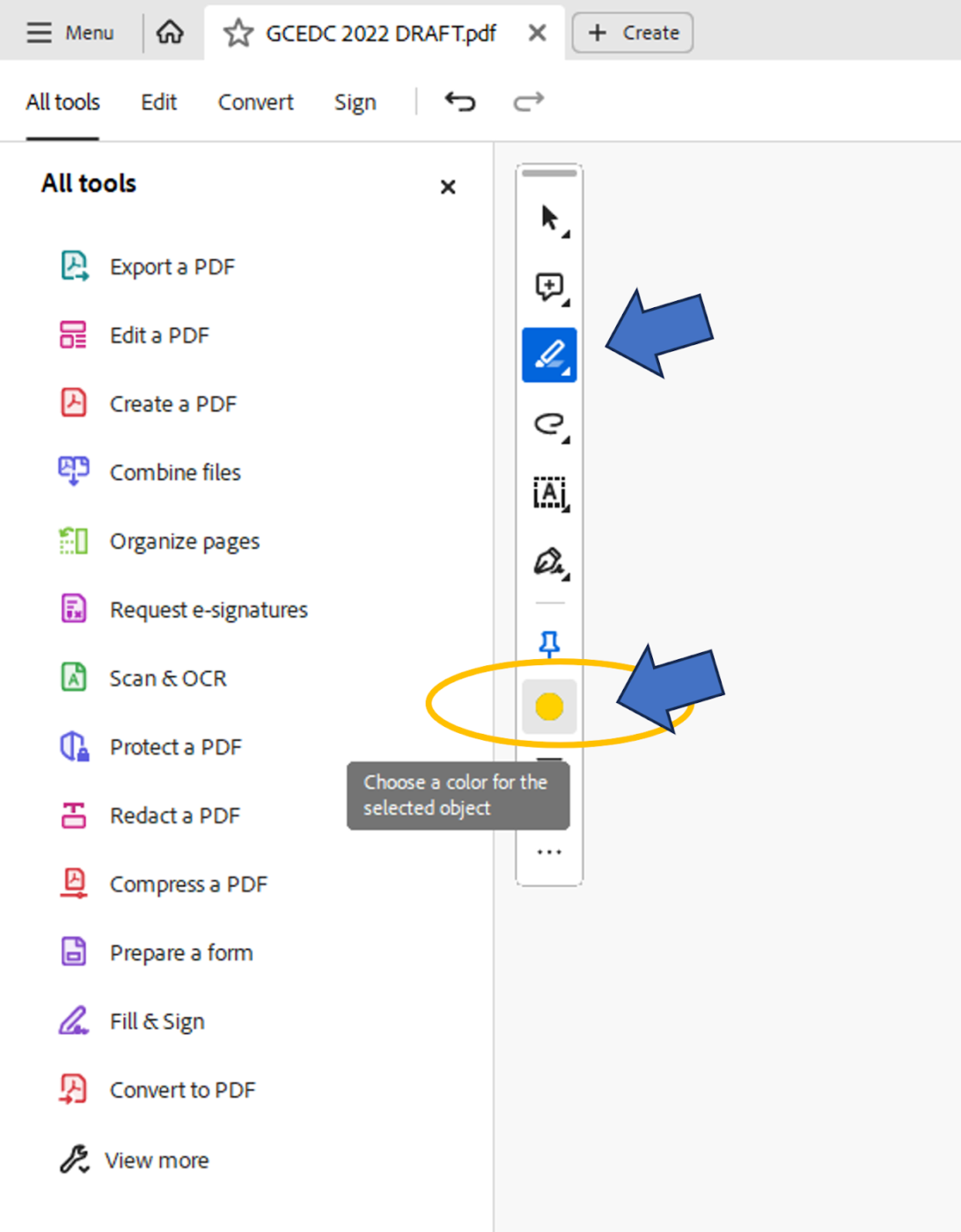
Adobe Acrobat에서 줄을 표시하는 또 다른 방법은 커서를 줄을 따라 드래그한 다음 강조 표시 옵션을 선택하는 것입니다.
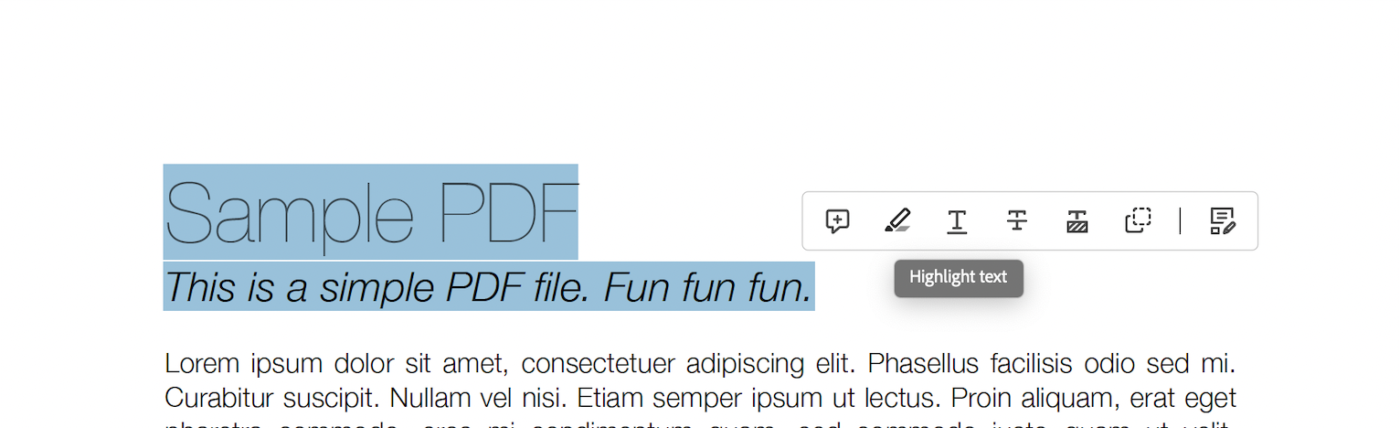
👀 알고 계셨나요? 세계에서 가장 방대한 도서관인 미국 의회 도서관에는 3,200만 권의 책, 6,100만 건의 원고, 완벽한 구텐베르크 성경 등 귀중한 자료가 보존되어 있습니다. 디지털 보존을 위한 노력의 일환으로, PDF는 1억 건이 넘는 파일을 관리하는 데 중요한 역할을 하고 있습니다.
온라인 도구를 사용하여 PDF 강조 표시하기
Adobe가 2008년에 PDF 형식을 공개한 이후 PDF 편집 소프트웨어의 인기가 급상승했습니다. 이제 누구나 PDF를 만들고, 보고, 편집하고, 강조 표시할 수 있습니다.
이 움직임은 강조 표시 및 편집과 같은 기능을 제공하는 온라인 PDF 텍스트 에디터의 부상을 촉발했습니다. 또한 공유 및 클라우드 스토리지도 가능해져 팀이 온라인에서 PDF 문서를 더 쉽게 편집할 수 있게 되었습니다.
다음은 사용 방법입니다:
- 온라인 PDF 에디터 찾기: Adobe Acrobat Online 또는 SmallPDF 등 문서에 적합한 옵션을 선택하세요
- 파일 업로드: 문서를 사이트에 첨부하고 로드하도록 허용하세요
- 강조 표시 도구 선택: 주석 도구 아래에 있는 강조 표시 버튼을 선택합니다
- 색상 강조 표시 및 변경: 텍스트를 드래그하여 강조 표시합니다. 대부분의 도구에는 텍스트를 강조 표시하기 위해 기본적으로 노란색이 설정되어 있지만, 도구 아이콘을 선택하여 색상을 변경할 수 있습니다
- 파일 다운로드: 강조 표시된 텍스트가 포함된 파일을 장치 또는 클라우드에 저장하세요
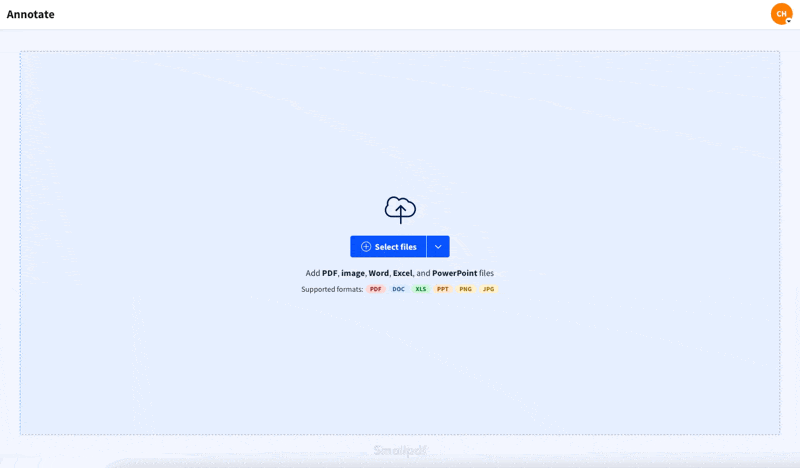
🧠 재미있는 사실: Adobe Acrobat에는 PDF에 고유한 표시를 남길 수 있는 맞춤형 스탬프 옵션도 있습니다.
모바일 기기에서 PDF 강조 표시하기
PDF는 모바일 장치에서 문서 및 전자책을 액세스하는 데 가장 선호되는 형식으로 남아 있기 때문에 PDF를 읽고 관리하기 위한 모바일 앱이 점점 인기를 얻고 있습니다.
휴대폰이나 태블릿에서 직접 PDF를 편집할 수 있는 기능은 특히 이동 중에 문서를 빠르게 편집하거나 검토해야 하는 전문가와 학생들에게 더욱 편리합니다.
이 도구를 사용하면 몇 번의 탭만으로 쉽게 강조 표시를 하고, 주석을 달고, 댓글을 추가하고, 문서를 정리할 수 있습니다. 시작하는 방법은 다음과 같습니다.
- PDF 앱 설치: Adobe Acrobat Reader, Xodo 또는 PDFGear와 같은 앱을 휴대폰이나 태블릿에 다운로드하세요
- 파일 열기: 로컬 저장소에서 PDF를 업로드하세요. Google Drive나 iCloud와 같은 클라우드 서비스에서 파일을 추가할 수도 있습니다
- 탭으로 강조 표시: 텍스트 강조 표시 도구를 사용하여 텍스트를 탭하고 드래그하여 색상을 조정하거나 필요에 따라 노트를 추가할 수 있습니다
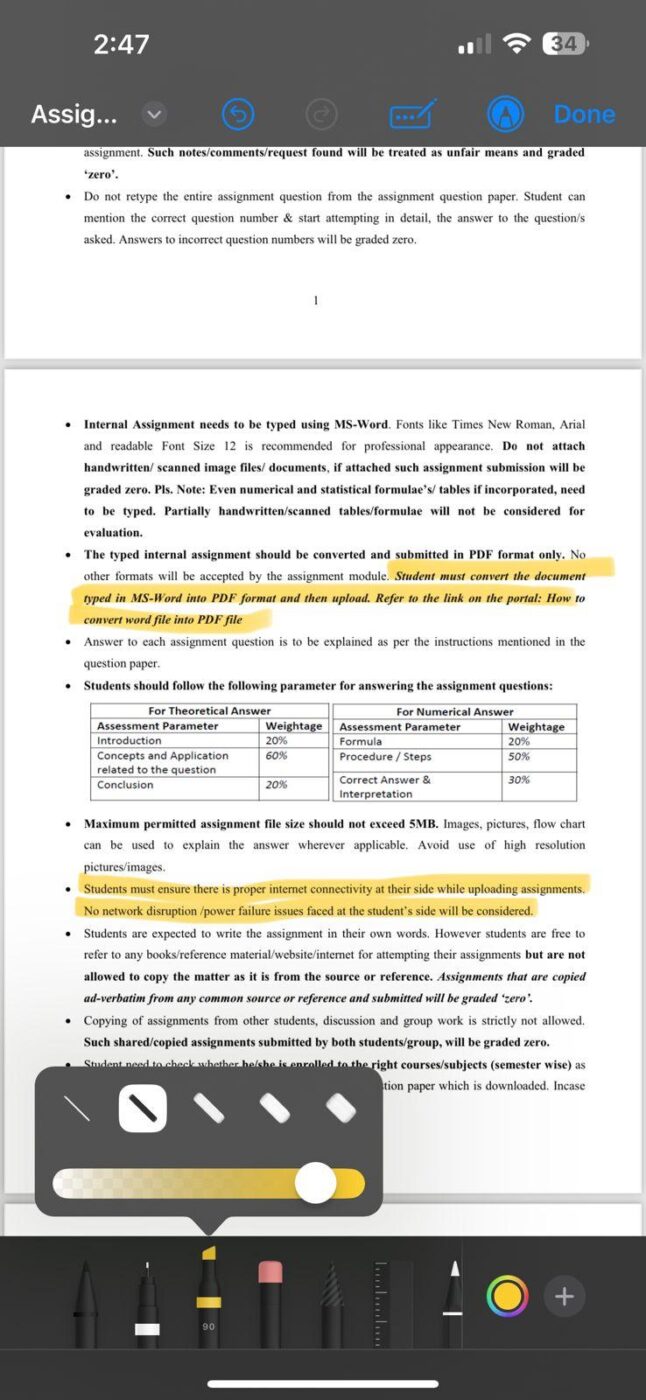
👀알고 계셨나요? 하이라이트 기능은 카터스 잉크 컴퍼니의 프랭크 혼 박사가"Hi-Liter"를 개발하면서 시작되었습니다. 노란색은 복사본에서도 텍스트를 가리지 않고 강조할 수 있는 특성 때문에 선택되었습니다.
효과적인 강조 표시를 위한 팁
강조 표시를 하는 것은 정보를 정리하는 데 유용한 방법이지만, 효과적으로 사용해야 그 효과를 극대화할 수 있습니다. 강조 표시를 더 효율적으로 하는 5가지 키 팁을 소개합니다.
1. 목적에 맞게 강조 표시하기
PDF를 검토할 때 모든 것을 강조 표시하는 함정에 빠지기 쉽습니다. 그러나 과도한 표시는 문장을 지적하는 본래의 목적을 무색하게 만듭니다.
전체 문단 대신 주요 아이디어를 요약한 핵심 문구, 제목 또는 문장에 집중하세요.
2. PDF에 주석을 추가하세요
강조 표시만으로는 중요한 부분이 왜 중요한지 항상 명확하지 않을 수 있습니다. PDF에 간단한 노트나 코멘트를 함께 추가하면 나중에 다시 볼 때 강조 표시된 텍스트의 문맥을 파악하는 데 도움이 됩니다.
대부분의 소프트웨어 및 앱을 사용하면 필요에 따라 PDF에 추가 컨텍스트를 위한 주석을 달 수 있습니다.
3. 적합한 색상 팔레트 선택
여러 색상을 사용하면 정보를 분류하는 데 도움이 될 수 있습니다. 인스턴스:
- 노란색: 키 포인트 또는 정의.
- 녹색: 예시 또는 지원 데이터.
- 분홍색: 실행 가능한 단계 또는 작업. 혼동을 방지하고 기억력을 높이기 위해 일관된 시스템을 따르세요.
4. 정밀성을 위한 디지털 도구 사용
PDF 또는 전자책을 작업하는 경우 PDF 에디터 및 온라인 하이라이터 도구를 사용하세요. 하이라이트 색상 조정, 스티커 메모, 텍스트 주석과 같은 기능을 사용하면 작업을 더 쉽게 검토하고 정리할 수 있습니다.
많은 도구들을 사용하면 여러 기기에서 모든 하이라이트를 동기화하거나 주석이 달린 문서를 다른 사람들과 공유하여 진정한 협업을 진행할 수도 있습니다.
또한 읽기: 최고의 주석 소프트웨어 도구 및 AI PDF 데이터 추출기!
기존 PDF 하이라이트 방법의 한계
기존의 PDF 강조 표시 방법은 편리하지만, 생산성과 협업을 방해할 수 있는 몇 가지 한도가 있습니다.
- 정적 콘텐츠: 하이라이트는 대부분 정적이며 문서 관리 워크플로우 또는 추가 작업과 통합될 수 없기 때문에 전체적인 맥락에서 인사이트가 분리될 수 있습니다
- 제한된 협업 옵션: 기존 방법에는 실시간 협업 기능이 부족하기 때문에 팀이 문서 협업 소프트웨어를 구현하는 것이 필수적입니다
- 무질서한 파일 관리: 여러 개의 강조 표시된 PDF를 관리하면, 특히 문서가 광범위한 작업 및 프로젝트 관리 시스템에 통합되어 있지 않은 경우, 파일들이 무질서하게 되고 버전 관리에 문제가 발생할 수 있습니다
- 장치 의존성: 많은 PDF 편집 도구는 특정 장치 또는 플랫폼에 연결되어 있어, 크로스 플랫폼 기능을 필요로 하는 사용자의 유연성과 접근성을 제한합니다
- 개정 추적 기능 없음: 주석에 작업이 연결되어 있지 않으면 사용자는 업데이트나 알림을 받지 못하기 때문에 문서 검토 과정에서 후속 조치나 개선 사항을 놓칠 위험이 높아집니다
- 불충분한 교정 도구: 대부분의 기존 PDF 에디터에는 고급 교정 기능이 부족하기 때문에 검토한 문서의 정확성과 완전성을 보장하기가 어렵습니다
이러한 과제는 효율성과 팀워크를 개선하기 위해 보다 강력하고 협업적이며 동적인 PDF 관리 솔루션의 필요성을 강조합니다.
🧠 재미있는 사실: 중세 수도승들은 색상 잉크, 금박, 복잡한 일러스트를 사용하여 원고에서 중요한 텍스트를 강조 표시했습니다. 이는 현대의 형광펜의 원조라고 할 수 있습니다!
ClickUp으로 PDF 관리 간소화
다행히도 PDF 관리 전략을 강화하기 위해 설계된 도구인 ClickUp, 일을 위한 모든 것을 갖춘 앱이 있습니다.
이는 단순히 PDF에 주석을 달거나 강조 표시하는 것을 넘어서는 기능입니다. ClickUp은 다양한 프로젝트 관리 및 협업 기능을 갖추고 있으며, 작업을 맞춤 설정할 수 있는 기능도 함께 제공합니다. ClickUp은 사용자의 요구에 맞게 PDF 관리 및 협업을 간소화합니다.
어떻게 하는 것일까요?
ClickUp Docs를 만나보세요! 팀 내에서 문서를 관리하고 협업하기 위한 완벽한 도구입니다. 종종 사일로에서 작동하는 기존의 PDF 워크플로우와 달리, ClickUp Docs는 실시간 협업 및 조직 기능을 통합합니다. 더 열심히 일하지 말고, 더 스마트하게 일하세요.
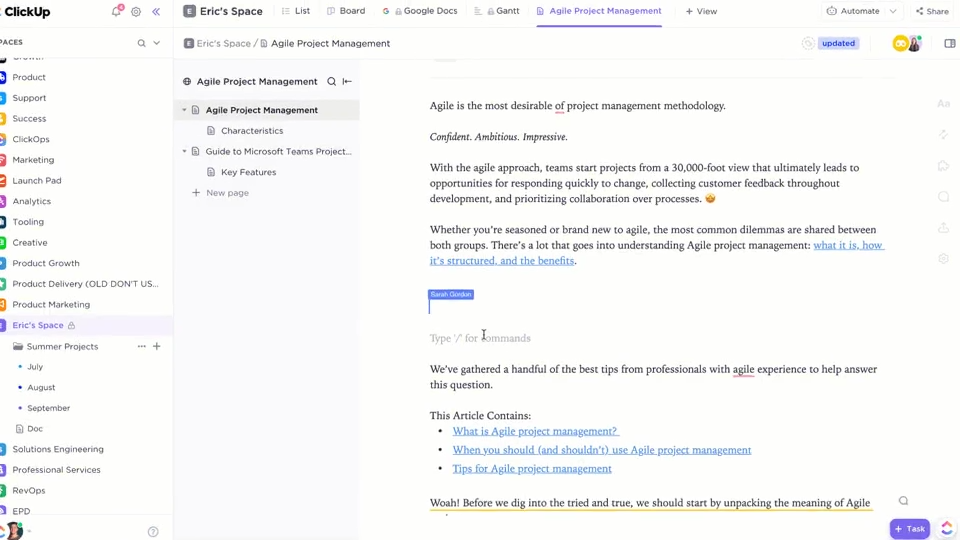
Home Care Pulse의 브랜드 관리자, Kaylee Hatch( )는 ClickUp에 대해 다음과 같이 말했습니다.
작업 관리 그 이상의 기능을 제공하는 ClickUp은 모든 프로세스 및 프로젝트 문서를 한 곳에서 관리할 수 있는 원스톱 솔루션입니다. 모든 사람이 동일한 정보를 공유할 수 있도록 하는 데 필수적인 도구입니다.
작업 관리 그 이상의 기능을 제공하는 ClickUp은 모든 프로세스 및 프로젝트 문서를 한 곳에서 관리할 수 있는 원스톱 솔루션입니다. 모든 사람이 동일한 정보를 공유할 수 있도록 하는 데 필수적인 도구입니다.
ClickUp Docs가 문서 관리 프로세스를 최적화하는 방법은 다음과 같습니다.
팀을 위한 공유
PDF가 첨부된 이메일을 또 받았습니까? 기기에서 *최종본 (3)을 찾으려면 행운을 빌어야 할 것입니다.
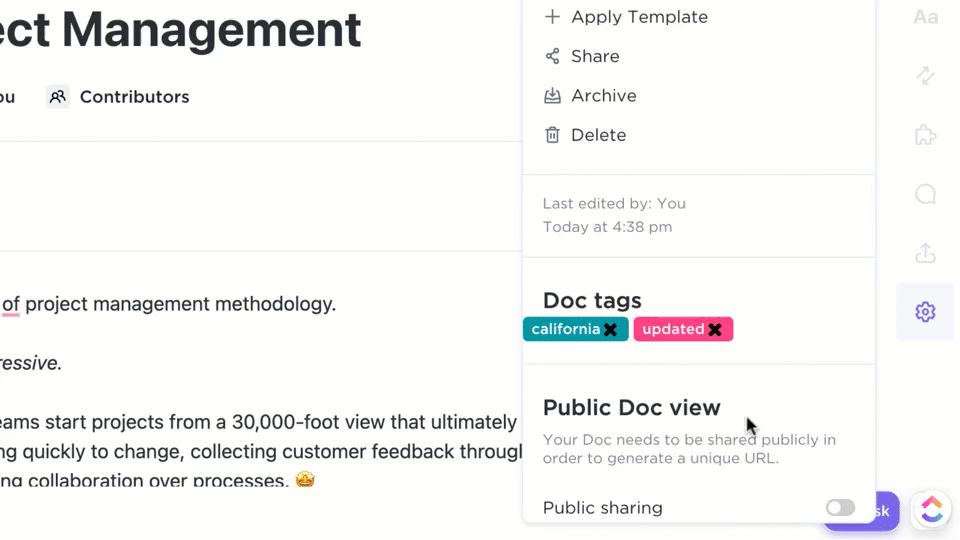
장치에 다운로드하거나 외부 협력자와 라이브 링크를 공유하여 플랫폼을 떠나지 않고도 모든 정보를 동일한 페이지에서 확인할 수 있습니다.
대신 ClickUp을 사용하면 최신 PDF를 문서 및 작업에 직접 업로드하고 동료들과 실시간으로 볼 수 있습니다.
📮ClickUp 인사이트: 지식 근로자의 92%는 채팅, 이메일, 스프레드시트에 흩어져 있는 중요한 의사 결정 정보를 잃을 위험에 처해 있습니다. 의사 결정을 캡처하고 추적할 수 있는 통합 시스템이 없으면 중요한 비즈니스 인사이트가 디지털 소음 속에서 사라지게 됩니다. ClickUp의 작업 관리 기능을 사용하면 이러한 걱정을 할 필요가 없습니다. 채팅, 작업 댓글, 문서 및 이메일에서 한 번의 클릭으로 작업을 생성할 수 있습니다!
실행 가능한 피드백을 위한 주석 및 태그 추가
정적인 PDF 뷰어와 달리 ClickUp을 사용하면 중요한 부분을 강조 표시하는 것 이상의 작업을 수행할 수 있습니다. 플랫폼에서 직접 ClickUp 교정 기능을 사용하여 업로드한 PDF에 댓글을 추가하고 주석을 달 수 있습니다. @멘션으로 팀 회원에게 태그를 지정하여 주의를 끌고 중요한 사항을 알릴 수 있습니다.
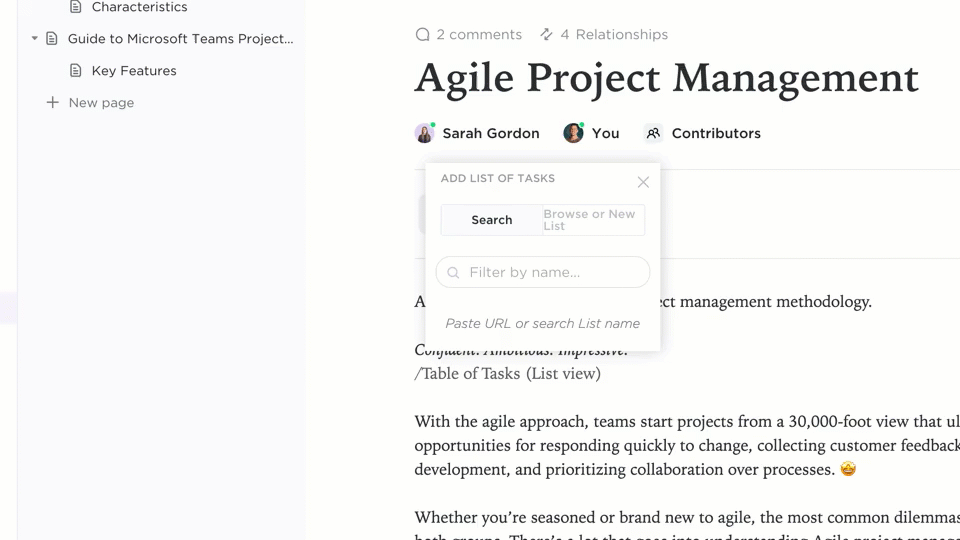
가장 좋은 점은 무엇일까요? PDF 첨부 파일이 ClickUp 작업과 실제로 연동된다는 것입니다. 주석을 달면서 클릭 한 번으로 중요한 의견을 작업으로 전환할 수 있습니다. 적절한 담당자에게 할당하고 탭을 전환할 필요 없이 실행 가능한 항목이 실행될 수 있도록 하세요.
또한 에디터에서 위젯을 추가하여 워크플로우를 업데이트하고, 프로젝트 상태를 조정하고, 작업을 할당하는 등 다양한 작업을 수행할 수 있습니다.
프로젝트 및 문서를 중앙 집중화하세요
더 이상 여러 도구에 흩어져 있는 파일을 찾지 않아도 됩니다. ClickUp Docs는 모든 문서, 작업 및 PDF를 하나의 작업 공간에 중앙 집중화하고 정리하므로 모든 것을 클릭 한 번으로 이용할 수 있습니다.
진행 중인 프로젝트에 PDF를 통합하여 워크플로우의 일관성과 효율성을 유지하세요.
관련 기사: 두 개의 워드 문서를 비교하는 방법
문서 생성을 위한 ClickUp 문서
더 좋은 점은 ClickUp 문서로 전환해도 PDF 형식의 모든 이점을 그대로 누리면서 유연성과 협업 기능이 추가된 혜택을 누릴 수 있다는 것입니다.
워크플로우를 개선해야 하는 이유는 다음과 같습니다.
- 실시간으로 문서 작성, 형식 지정 및 협업: 여러 사람이 함께 문서를 작업하고 버전 기록을 통해 변경 사항을 추적하여 모든 사람이 동일한 정보를 확인할 수 있습니다
- 효율적인 문서 검색: ClickUp의 연결된 검색 기능을 사용하여 시간을 절약하고 올바른 파일을 즉시 찾으세요
- 검토 프로세스 간소화: 프로세스 문서화 및 검토를 위한 사전 구축된 템플릿을 사용하여 피드백 주기를 단축하고 진행을 원활하게 진행할 수 있습니다
- 맞춤형 및 통합: ClickUp API를 사용하여 문서 비교 및 워크플로우를 맞춤 설정하고 1,000개 이상의 다른 도구와 통합할 수 있습니다
- 문서 워크플로우 자동화: 팀원 할당, 알림 전송, 상태 업데이트와 같은 작업을 자동화하세요. ClickUp은 문서 자동화 소프트웨어의 역할도 수행하여 정말 중요한 일에 집중할 수 있도록 도와줍니다
💡프로 팁: ClickUp Brain은 여러분이 필요로 하는 조력자입니다! 문서 작성을 위한 AI를 활용하여 문서를 빠르게 작성, 요약 및 분석하세요. 콘텐츠 생성을 가속화하고 인사이트를 제공하여 업무의 품질을 높이는 데 적합합니다.
ClickUp의 스마트 도구로 PDF를 혁신하세요
우리 감각의 80%는 시각에서 비롯된다는 사실을 알고 계십니까? 연구에 따르면 색상은 뇌를 자극하는 데 매우 중요한 역할을 하므로, PDF에서 텍스트를 강조 표시할 때 가독성과 구성력을 높이는 강력한 도구로 사용할 수 있습니다.
그러나 기존의 온라인 PDF 하이라이트 기능은 현대의 협업 워크플로우의 요구 사항을 충족하지 못하는 경우가 많습니다.
이것이 바로 ClickUp Docs와 같은 도구가 빛을 발하는 부분입니다. 실시간 주석, 간편한 공유, 반복적인 작업의 자동화 등의 기능을 갖춘 ClickUp은 PDF 관리 및 검토 방식을 개선할 수 있습니다.
문서 워크플로우에 협업을 도입할 시간입니다. 미래를 준비할 준비가 되셨나요? 지금 ClickUp을 무료로 사용해 보세요!

